الإعلانات
 في حين أن شاشات التوقف التي يتم قفلها بكلمة مرور هي ضرورة أمنية في العديد من الشركات ، إلا أن الغرض الحقيقي الوحيد لشاشة التوقف في معظم المنازل هو... حسنًا... حفظ الشاشة. يمكن أن يصبح الأمر مزعجًا قليلاً أن تضطر إلى النقر على لوحة المفاتيح أو تحريك الماوس كلما صعدت إلى جهاز الكمبيوتر لمعرفة ما يجري. إنه أمر مزعج بشكل خاص إذا كان لديك عمليات مسح قيد التشغيل أو أي نشاط آخر تريد مراقبته على مدار فترة زمنية طويلة. سيتم تشغيل شاشة التوقف ، ويجب عليك النقر على لوحة المفاتيح أو تحريك الماوس لإزالتها.
في حين أن شاشات التوقف التي يتم قفلها بكلمة مرور هي ضرورة أمنية في العديد من الشركات ، إلا أن الغرض الحقيقي الوحيد لشاشة التوقف في معظم المنازل هو... حسنًا... حفظ الشاشة. يمكن أن يصبح الأمر مزعجًا قليلاً أن تضطر إلى النقر على لوحة المفاتيح أو تحريك الماوس كلما صعدت إلى جهاز الكمبيوتر لمعرفة ما يجري. إنه أمر مزعج بشكل خاص إذا كان لديك عمليات مسح قيد التشغيل أو أي نشاط آخر تريد مراقبته على مدار فترة زمنية طويلة. سيتم تشغيل شاشة التوقف ، ويجب عليك النقر على لوحة المفاتيح أو تحريك الماوس لإزالتها.
ألن يكون الأمر رائعًا إذا تصرف جهاز الكمبيوتر الخاص بك بشكل يشبه أحد أجهزة الكمبيوتر المتقدمة التي قرأت عنها روايات الخيال العلمي ، حيث يمكنك ببساطة السير عليها ويمكن أن تشعر أنك هناك وتستجيب وفقا لذلك؟ أعني ، هذه الأيام تقريبًا كل يأتي الكمبيوتر مزودًا بكاميرا ويب من نوع ما ، وغالبًا ما يتم تضمينها مباشرة فوق الشاشة ، وبالتالي فإن هناك احتمالًا لوجود أجهزة كمبيوتر أكثر ذكاءً وأكثر آلية.
قد تكون هناك بعض أنظمة الكمبيوتر الأحدث التي تقوم بذلك بالفعل ، ولكن في الغالب لا يزال الناس عالقين في النقر على لوحة المفاتيح لتعطيل شاشة التوقف. بدأت أفكر بهذا الأمر في ذلك اليوم وقررت أن أحاول تجميع مجموعة من التطبيقات و النصوص البرمجية التي من شأنها إنجاز مهمة الأتمتة البسيطة هذه (نعم ، هذه هي أنواع الأشياء التي يقوم بها مهندسو الأتمتة للمتعة).
حل شاشة كشف الحركة
ما توصلت إليه هو تركيبة التطبيق النصي التي ستراقب كاميرا الويب باستمرار للحركة ، ثم تشغيل البرنامج النصي على الفور لإزالة شاشة التوقف. كان اتخاذ قرار بشأن برنامج كاميرا الويب أمرًا سهلاً. تميل إلى استخدام كاميرا ويب نشطة كيفية بناء نظام مراقبة المنزل واي فاي مع جهاز الكمبيوتر الخاص بك اقرأ أكثر البرنامج الذي كتبت عنه في السابق ، ولكن بعد ذلك أدركت أن YawCam ، الذي مارك غطت من قبل 2 أدوات كاميرا استشعار الحركة باردة لالتقاط تلك المتسللين اقرأ أكثر ، أبسط بكثير وأكثر فعالية لهذا النوع من المهام.
بمجرد تثبيت وتشغيل YawCam (ومنحهم تبرعًا لطيفًا لتقديم هذا البرنامج المجاني لنا) ، سترى الشاشة التالية فوق فيديو كاميرا الويب.
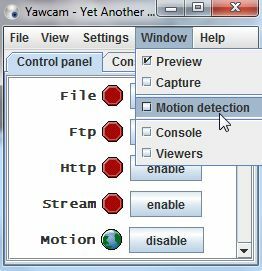
اضغط على "نافذة او شباكثم اختر كشف الحركة من القائمة المنسدلة. في الشاشة التالية ، سترى صفحة يتم فيها تسجيل برنامج كشف الحركة في كل مرة يحدث فيها حدث الحركة (عندما يتم تنشيط الكشف). اضغط على "أجراءات"لإعداد الملف الذي سيتم تشغيل YawCam عند اكتشاف الحركة.
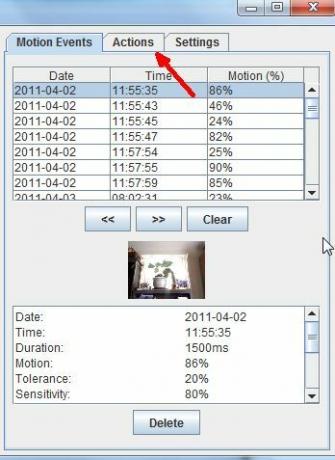
في هذه الشاشة ، سترى "الإعدادات…زر بجوار Run.exe. حدد مربع الاختيار بجوار "Run.exeثم انقر على زر الإعدادات.
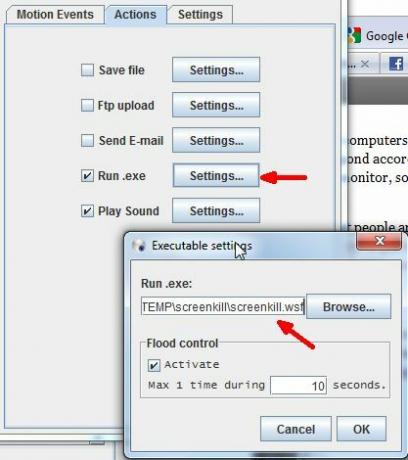
اضغط على تفعيل مربع الاختيار للتحكم في الفيضانات (لا تريد تشغيل النص البرمجي 50 مرة في الثانية) ، ووضع بعض التأخير (أضع 10 ثوانٍ ، ولكن يمكنك استخدام ما يصل إلى 60 أو أكثر). ستكون الخطوة التالية هي النقر على زر التصفح واختيار ملف البرنامج النصي الذي تريد تشغيله. للأسف ، ليس لديك واحد حتى الآن. لا تقلق ، لقد غطيتك.
ستلاحظ أن عامل التصفية الافتراضي يبحث عن ملفات .bat أو .exe ، ولكن يمكنك أيضًا اختيار ملف Windows Script (.wsf). في هذه المقالة ، بحثت عن قائمة كاملة من الطرق لقتل شاشة التوقف عبر البرنامج النصي. لقد قمت بالبحث عن البرامج الموجودة بالفعل ، أو طرق العمل المجمعة التي تقوم بتعطيل شاشة التوقف. في كل حالة من هذه الحالات ، تظل شاشة التوقف معطلة - ليست جيدة. لذا تحولت إلى طرق لإرسال مفاتيح لوحة المفاتيح أو نقرات الماوس إلى Windows - وبالتأكيد كان ذلك هو الحل.
بعد البحث في ملفات تعليمات Microsoft ، عثرت على رمز SendKeys الذي يحاكي الضغط على الزر "Enter" على لوحة المفاتيح.
ما يلي هو البرنامج النصي.
اضبط WshShell = WScript. CreateObject ("WScript. Shell ")
WshShell. SendKeys (“{ENTER}”)
احفظ هذا البرنامج النصي في ملف .wsf وأشر حدث الإجراء في YawCam إلى هذا الملف. الآن ، في كل مرة تكون هناك حركة في كاميرا الويب ، سيتم تشغيل النص البرمجي ، والذي يحاكي الضغط على مفتاح إدخال لوحة المفاتيح - والذي سيعطل شاشة التوقف.
إذا وجدت أن النص البرمجي لا يتم تشغيله أو لا يبدو أن الكشف عن الحركة يعمل (أو أنه حساس للغاية) ، فتأكد من مراجعة "الإعداداتعلامة التبويب في YawCam. تأكد من أن درجة التحمل عالية بما فيه الكفاية بحيث لا تكون حساسة للغاية ، وتأكد من أن الحساسية عالية بما يكفي بحيث تلتقط عند الجلوس أمام الكمبيوتر.
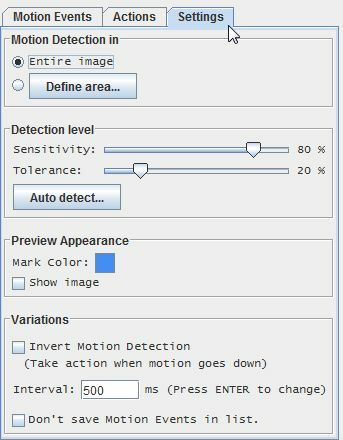
كما هو الحال مع معظم الحلول الآلية ، فإن هذا الحل ليس مثاليًا بعد ، لأنه يجب عليك إيقاف تشغيله عندما تريد بالفعل استخدام الكمبيوتر أو سيستمر في إرسال مفتاح "Enter" كلما كان هناك حركة. أنا متأكد من أن هناك طرقًا إبداعية أخرى يمكنك على الأرجح إتقان حيلة شاشة التوقف الآلية هذه. يعمل الحل أعلاه بشكل أفضل في الحالات التي يكون فيها لديك شيء يعمل لساعات (مثل فحص الفيروسات) وتريد فقط اذهب إلى الشاشة واجعلها تعرض لك ما يحدث تلقائيًا ، ولكن بعد ذلك ستتم إعادة تنشيط شاشة التوقف بعد المشي بعيدا.
هل قمت بتثبيت إعداد شاشة التوقف الآلي هذا؟ ما مدى نجاحها بالنسبة لك؟ هل وجدت طريقة لتحسين النظام أكثر؟ شارك رؤيتك في قسم التعليقات أدناه.
حقوق الصورة: فيفيك تشو
ريان حاصل على درجة البكالوريوس في الهندسة الكهربائية. لقد عمل 13 عامًا في هندسة الأتمتة ، و 5 سنوات في مجال تكنولوجيا المعلومات ، وهو الآن مهندس تطبيقات. محرر إداري سابق لـ MakeUseOf ، وقد تحدث في المؤتمرات الوطنية حول تصور البيانات وقد ظهر في التلفزيون والإذاعة الوطنية.

